
你是否正为如何统计 Word 文档中的词频而苦恼?别担心,无论是为了提取关键词、分析内容结构,还是构建自动化文档工具,Python 都能轻松帮你搞定。你不仅可以统计某个词在整个文档中的总出现次数,还能精确到每一章甚至每一段。本文将带你一步步掌握如何用 Python 高效准确地完成词频统计,帮助你从 Word 文件中快速提取有价值的信息,省去手动查找的麻烦。
在本教程中,我们将使用 Spire.Doc for Python —— 一款功能强大且易于上手的 Python Word 文档处理库。它支持读取、编辑和分析 DOCX 文件的多种功能,而且不依赖于 Microsoft Office 环境。
Spire.Doc for Python试用下载
获取更多信息请咨询慧都在线客服 ;技术交流Q群(125237868)
你可以通过 pip 安装它:
pip install spire.doc
或下载 Spire.Doc 安装包,进行自定义安装。
在整篇 Word 文档中查找关键词出现频率
首先我们来看一个最常见的需求:统计某个词或短语在整个 Word 文档中的出现频率。比如你正在审阅一份 50 页的合同文档,想知道“合同”这个词出现了多少次。
使用 Spire.Doc for Python 提供的 FindAllString() 方法,你可以快速扫描整份文档,并准确获取关键词的出现次数,只需几行代码就能搞定。
统计词频的基本步骤如下:
-
创建 Document 类的对象,并读取目标 Word 文档;
-
指定要查找的关键词;
-
使用 Document.FindAllString() 方法查找该词在文档中的所有匹配项;
-
统计匹配次数并输出结果。
下面的代码展示了如何统计关键词 "AI绘画" 在整个 Word 文档中出现的次数:
from spire.doc import *
from spire.doc.common import *
# 创建一个 Document 对象
document = Document()
# 加载 Word 文档
document.LoadFromFile("/input/AI绘画的利弊及法律应对.docx")
# 设置需要查找的关键词
keyword = "AI绘画"
# 查找所有的匹配项(False:区分大小写,True:全文搜索)
textSelections = document.FindAllString(keyword, False, True)
# 计算出匹配项的个数
count = len(textSelections)
# 打印结果
print(f'"{keyword}" 在文章中出现了 {count} 次。')
document.Close()
下方是使用该段代码查找 Word 文档中关键词出现频率的结果预览: 
按节统计 Word 文档中的关键词出现频率
Word 文档通常被划分为多个节(Section),每个节可以包含自己的段落、表格和其他内容。有时候,你可能并不只想统计整个文档中关键词出现的总次数,还想着知道它在每个节中分别出现了多少次。
为了实现这一点,我们可以遍历文档中的所有节,并在每个节内部查找目标关键词。下面我们就来看一下如何使用 Python 来实现按节统计词频。
实现步骤如下:
-
创建一个 Document 对象并加载 Word 文件;
-
定义要搜索的目标关键词;
-
遍历文档中的所有节,并在每个节中遍历所有段落;
-
使用正则表达式统计关键词的出现次数;
-
输出每个节中的统计结果,并汇总总次数。
下面的示例代码演示了如何统计关键词 "AI绘画" 在 Word 文档每个节中的出现次数:
import re
from spire.doc import *
from spire.doc.common import *
# 创建一个 Document 对象并加载 Word 文件
document = Document()
document.LoadFromFile("/input/AI绘画的利弊及法律应对.docx")
# 指定要查找的关键词
keyword = "AI绘画"
# 关键词出现的总次数
total_count = 0
# 获取所有节(Section)
sections = document.Sections
# 遍历每一节
for i in range(sections.Count):
section = sections.get_Item(i)
paragraphs = section.Paragraphs
section_count = 0
print(f"\n=== 第 {i + 1} 节 ===")
# 遍历该节中的每个段落
for j in range(paragraphs.Count):
paragraph = paragraphs.get_Item(j)
text = paragraph.Text
# 使用正则表达式查找所有匹配项
count = len(re.findall(re.escape(keyword), text, flags=re.IGNORECASE))
section_count += count
total_count += count
print(f'第 {i + 1} 节中共出现:{section_count} 次')
print(f'\n=== 所有节中总共出现:{total_count} 次 ===')
document.Close()
下方图片展示了使用 Python 按节统计关键词出现频率的结果: 
按段落统计 Word 文档中的关键词出现频率
在进行敏感词检测或内容审查等任务时,往往需要更细致的词频分析。这一节我们就来看看如何按段落统计 Word 文档中某个关键词的出现频率,帮助你更深入了解特定文本在文档中的分布情况。
按段落统计关键词出现频率的步骤如下:
-
创建 Document 对象,并加载 Word 文档;
-
指定要搜索的关键词;
-
遍历文档中的每个节和其中的每个段落;
-
使用正则表达式查找并统计关键词的出现次数;
-
输出每个包含关键词的段落编号及出现次数,并汇总总次数。
下面的代码演示了如何统计关键词 "AI绘画" 在 Word 文档各段落中的出现频率:
import re
from spire.doc import *
from spire.doc.common import *
# 创建一个 Document 对象
document = Document()
# 加载 Word 文档
document.LoadFromFile("/input/AI绘画的利弊及法律应对.docx")
# 自定义要查找的关键词
keyword = "AI绘画"
# 初始化变量
total_count = 0
paragraph_index = 1
# 遍历每一节和其中的段落
sections = document.Sections
for i in range(sections.Count):
section = sections.get_Item(i)
paragraphs = section.Paragraphs
for j in range(paragraphs.Count):
paragraph = paragraphs.get_Item(j)
text = paragraph.Text
# 忽略大小写查找关键词的所有出现次数
count = len(re.findall(re.escape(keyword), text, flags=re.IGNORECASE))
# 如果找到关键词,则输出结果
if count > 0:
print(f'第 {paragraph_index} 段:"{keyword}" 出现了 {count} 次')
total_count += count
paragraph_index += 1
# 输出总共出现的次数
print(f'\n所有段落中总共出现:{total_count} 次')
document.Close()
下方为按段落统计关键词出现频率的结果预览: 
总结
本文介绍了如何使用 Python 按全文、按节、按段落统计 Word 文档中关键词的出现频率。无论你是在处理长篇报告、筛查敏感词,还是开发智能文档工具,通过 Spire.Doc for Python 实现自动化操作,既高效又准确。
关于统计词频的常见问题
Q1:如何统计某个词在 Word 文档中出现了多少次?
你可以使用 Word 自带的查找功能手动统计,也可以使用 Python 搭配 Spire.Doc 等库进行自动统计。后者可以更灵活地处理整个文档,或者只针对特定节或段落进行分析。
Q2:可以分析多个 Word 文件中的词频吗?
当然可以。你可以在 Python 中编写循环,批量加载多个 Word 文档,并对每个文件应用相同的词频统计逻辑。这种方式特别适合用于批量文档处理或内容审计场景。
————————————————————————————————————————
关于慧都科技:
慧都科技是一家行业数字化解决方案公司,长期专注于软件、油气与制造行业。公司基于深入的业务理解与管理洞察,以系统化的业务建模驱动技术落地,帮助企业实现智能化运营与长期竞争优势。在软件工程领域,我们提供开发控件、研发管理、代码开发、部署运维等软件开发全链路所需的产品,提供正版授权采购、技术选型、个性化维保等服务,帮助客户实现技术合规、降本增效与风险可控。慧都科技E-iceblue的官方授权代理商,提供E-iceblue系列产品免费试用,咨询,正版销售等于一体的专业化服务。E-iceblue旗下Spire系列产品是国产文档处理领域的优秀产品,支持国产化,帮助企业高效构建文档处理的应用程序。
欢迎下载|体验更多E-iceblue产品
获取更多信息请咨询慧都在线客服 ;技术交流Q群(125237868)
标签:
本站文章除注明转载外,均为本站原创或翻译。欢迎任何形式的转载,但请务必注明出处、不得修改原文相关链接,如果存在内容上的异议请邮件反馈至chenjj@evget.com
文章转载自:慧都网

 首页
首页 














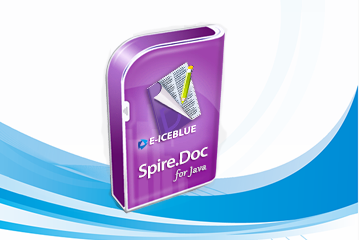

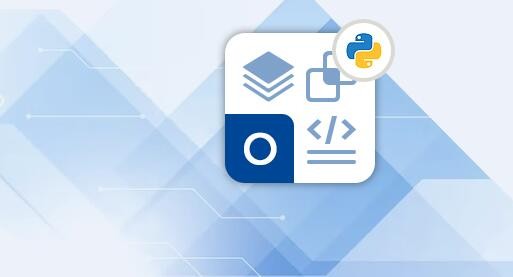


 7次
7次
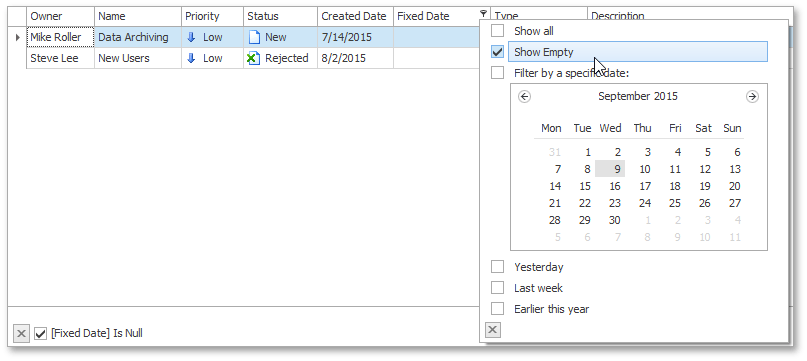
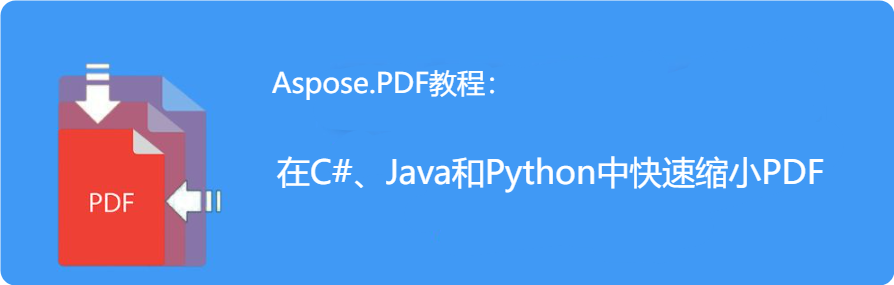
 相关产品
相关产品 最新文章
最新文章 
 相关文章
相关文章 
 在线咨询
在线咨询




 渝公网安备
50010702500608号
渝公网安备
50010702500608号

 客服热线
客服热线